win10系统设置自由的移动桌面图标的方法
时间:2024-01-29 15:35:48作者:极光下载站人气:0
在进行win10电脑操作的时候,会在电脑中安装工作软件、学习软件、办公软件以及一些视频剪辑软件等,这些软件对于我们的工作都是有一定帮助的,有些时候,我们想要将电脑桌面上的应用图标进行整理一下,排版成自己习惯使用的样式,方便自己知道哪些应用图标在哪个位置,但是当你用鼠标移动桌面图标的时候,无法进行移动,那么该如何来解决这个问题呢,下方是关于如何使用win10无法移动桌面图标的具体操作方法,如果你需要的情况下可以看看方法教程,希望对大家有所帮助。
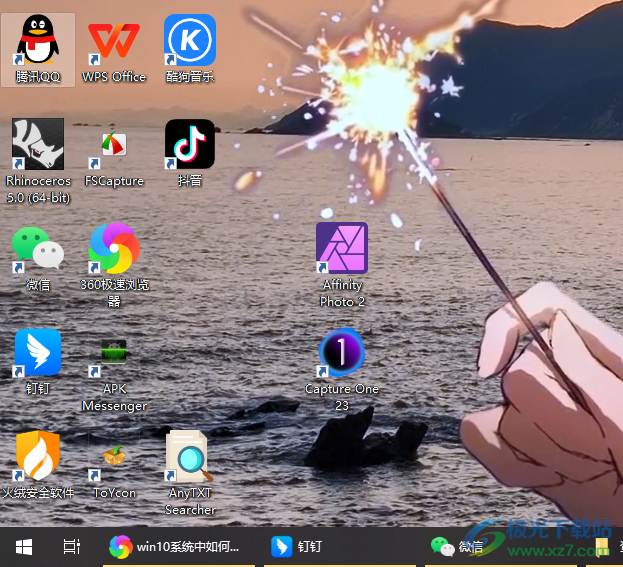
方法步骤
1.我们需要在电脑桌面上看到有很多的应用图标显示,当你想要通过鼠标移动图标的时候,发现无法移动的情况。

2.那么我们将鼠标在桌面上进行右键点击一下,然后点击【查看】选项。
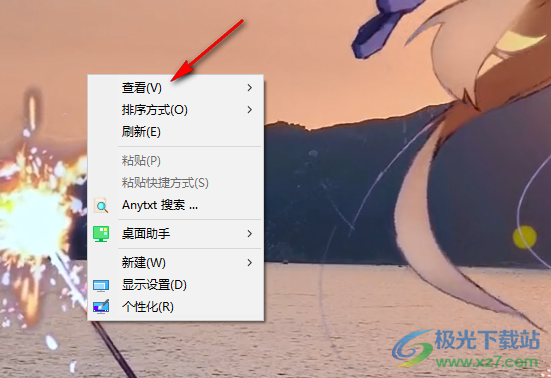
3.这时我们可以查看到在查看的子选项中有一个【自动排列图标】选项,该选项当前是被勾选上的。
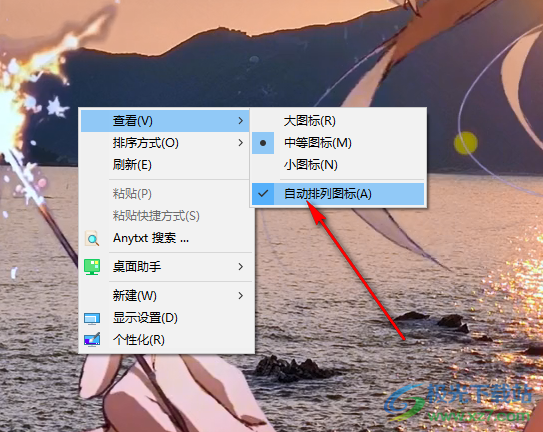
4.我们需要将自动排列图标用鼠标将其点击取消勾选,那么再使用鼠标在桌面上选择应用图标进行随意的移动。
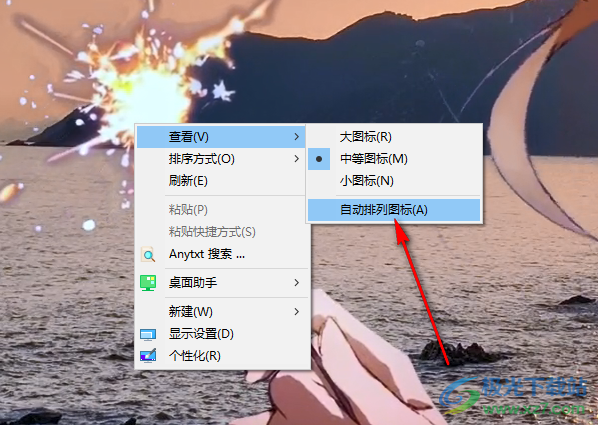
5.这时你可以看到我们想要移动的应用图标就可以进行移动了,可以将其移动到任意的位置显示。
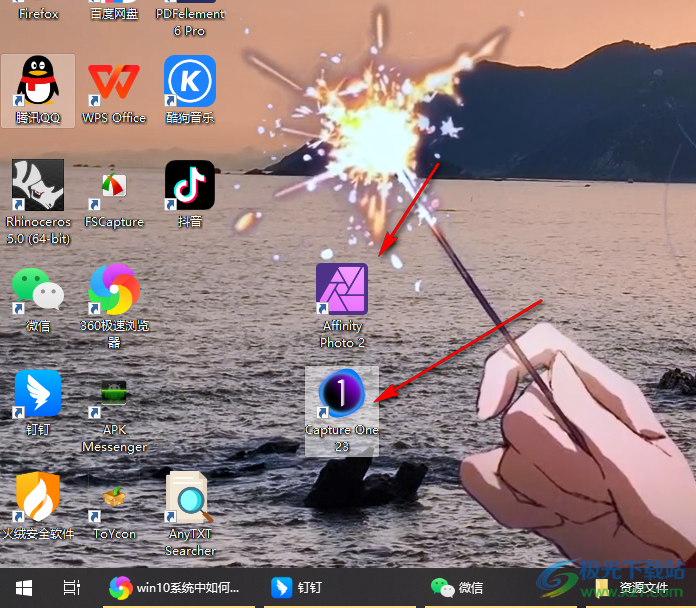
以上就是关于如何使用win10自由的排列桌面应用图标的具体操作方法,如果你想要将桌面应用图标进行移动到别的位置的时候,如果发现无法移动的情况,那么就可以右击桌面,在查看选项下将自动排列图标取消勾选即可,感兴趣的话可以操作试试。

大小:4.00 GB版本:64位单语言版环境:Win10
- 进入下载

网友评论